「リッチメニューを設定したのに表示されない」
「突然リッチメニューが消えた」
「リッチメニューが表示されない時の解決策は?」
このようなお悩みや疑問をもつことはありませんか?
リッチメニューが表示されなくなると、クーポンの発行ができなかったり、お客様からの問合せ対応に追われたりするので焦りますよね。
本記事では、リッチメニューが表示されない原因と解決策についてご紹介します。
原因は複数ありますが、どれも順を追って対応していけば簡単に解消できるものばかりですので、ぜひ参考にしてください。
- リッチメニューが表示されない原因
- リッチメニューを表示させる方法
- リッチメニューが表示できない場合の対処法
LINE公式アカウントのリッチメニューとは?
LINE公式アカウントにおけるリッチメニューとは、トーク画面の最下部に固定表示されるメニュー画像を指します。
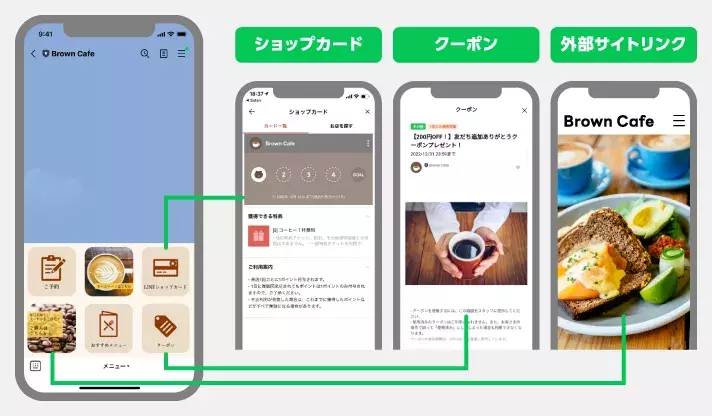
画面の最下部に常に表示されるため、メッセージ配信に埋もれることなく、ユーザーの目に触れやすいことが特徴です。この画像をタップすることで、クーポンの表示や自社サイトへの誘導など、様々なアクションを実行できます。
リッチメニューはLINE公式アカウントの「顔」とも言える重要な要素で、画面の大きなスペースを占めるため視認性が高く、各種コンテンツへの効果的な誘導が期待できます。
この機能は、LINE公式アカウントのすべてのプランで利用可能です。
リッチメニューの詳細や作成方法についてさらに知りたい方は、以下の関連記事もぜひご覧ください。

LINE公式アカウントでリッチメニューが表示されない原因
ここでは、LINE公式アカウントでリッチメニューが表示されない原因について解説します。
- サーバー処理に時間がかかっている
- リッチメニューの表示設定が「表示しない」になっている
- リッチメニューの表示期間が過ぎている
- リッチメニューが表示されないiPadを使用している
- PC版ではリッチメニューが表示されない
- リッチメニュー設定後にユーザーが再入室していない
1つずつ見ていきましょう。
サーバー処理に時間がかかっている
通常はリッチメニューの設定を変更すると、その内容がLINEサーバーに送信されることでトークルームに正しく表示されます。
しかし、サーバーの処理に時間がかかることで、リッチメニューが表示されない場合もあるのです。
このような時は、一定の時間が経過すれば反映されますので、処理が終わるまで待ちましょう。
リッチメニューの表示設定が「表示しない」になっている
リッチメニューの設定画面を開くと、下部に「メニューバー設定」があります。
その中にある「メニューのデフォルト表示」が「表示しない」になっていると、LINEのトーク画面を開いた際にリッチメニューが閉じた状態となります。
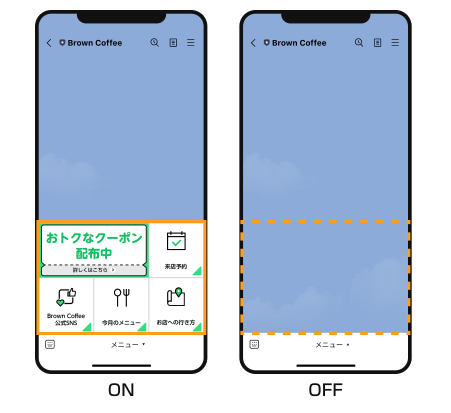
この場合は、トーク画面下をタップすればリッチメニューが表示されますが、それを知らない人はリッチメニューに気付けないので、案内の仕方を工夫してみてください。
また、常にリッチメニューを開いた状態にする方法は下記画像の通りです。
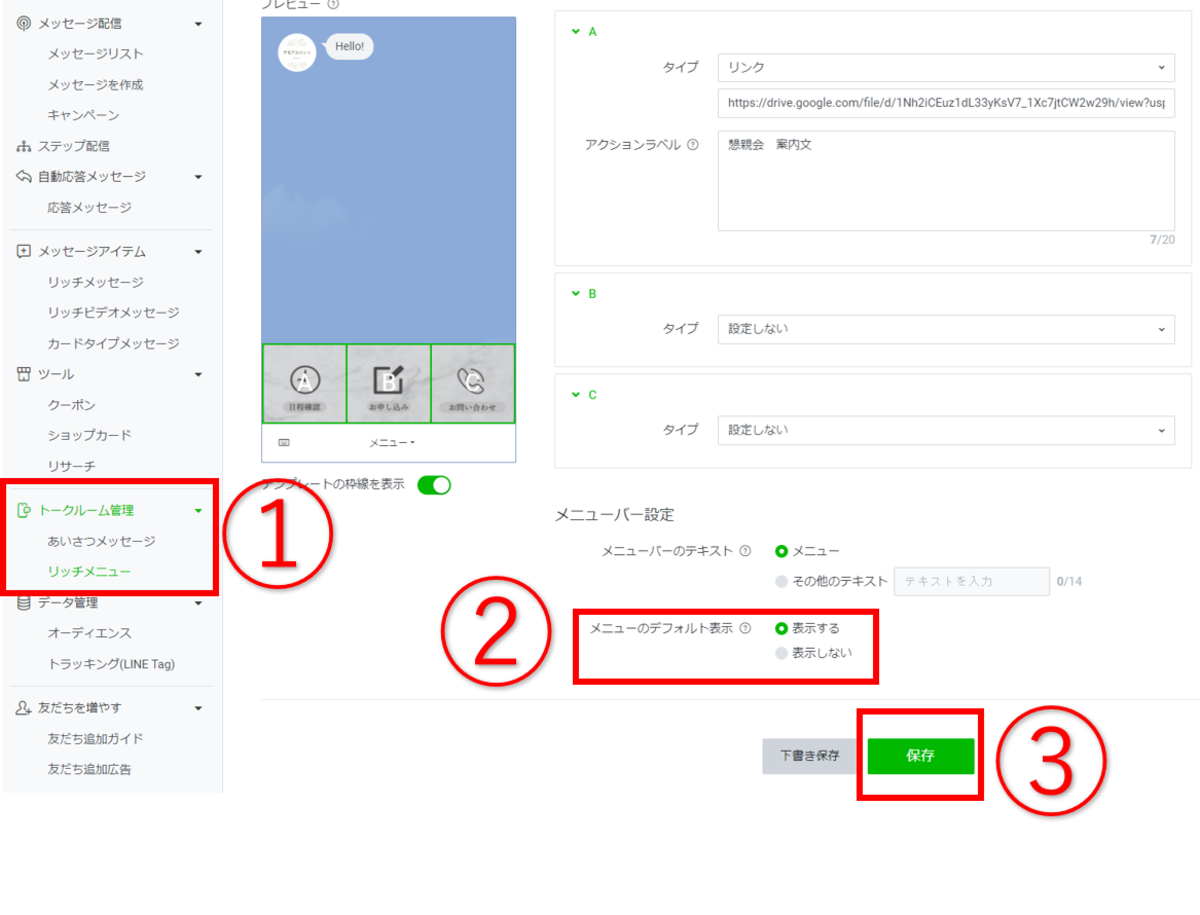
リッチメニューの表示期間が過ぎている
リッチメニューは表示期間の設定が必須ですが、その期間を過ぎるとリッチメニューは表示されません。
そのため、終了日時を気にせず表示させたい場合は、表示期間の終了日時を15年後ぐらいまで設定しておいてください。

なお、リッチメニューの表示期間を無制限で設定したい場合は、LINE拡張ツール「L Message(エルメ)」がおすすめです。
L Message(エルメ)のリッチメニューでは、表示期間も無期限でボタンエリアも自由に設定できますので、下記リンクよりチェックしてみてください。
エルメ友だち追加で3大特典プレゼント中!
リッチメニューが表示されないiPadを使用している
リッチメニューが表示できるiPadと表示できないiPadがあります。
ご利用中のiPadでリッチメニューが表示されるかは、以下の方法で確認できます。
- 「設定」をタップ
- 「アカウント」に「アカウント削除」と表示されたらリッチメニューが表示されます。
一方、「ログアウト」と表示されている場合、リッチメニューは表示されません。
PC版ではリッチメニューが表示されない
リッチメニューは、スマホアプリであれば表示されますが、そもそもPCでは表示されません。
多くのユーザーはスマホアプリを使用しているため問題ありませんが、PCでLINEをチェックしている一部の方には表示されないことを覚えておきましょう。
リッチメニュー設定後にユーザーが再入室していない
ユーザーがトークルームを開いている際に、リッチメニューの設定を変更すると、変更内容が反映されないことがあります。
そのため、ご自身でリッチメニューを設定したけど反映されない場合は、一度トークルームから退室し、再度入室してみてください。
LINE公式アカウントでリッチメニューが表示されない時の解決策
リッチメニューが表示されない時は、ここまでご紹介したようにトーク画面への再入室やリッチメニューの表示設定などを見直してみてください。
それでも解消しない場合は一時的なエラーやバグが考えられますので、下記の方法を試してみましょう。
- アプリを再起動する
- アプリをアップデートする
- スマホを再起動する
- アプリを再インストールする
- OSをアップデートする
- 古いキャッシュを削除する
古いキャッシュを削除する
ここでは古いキャッシュの削除方法をご紹介します。
スマホを使用していると、気付かないうちにたくさんのアプリを開いていることもありますよね。
アプリタブを削除することで最新のデータが反映されますので試してみてください。
iPhoneとiPadの場合
①ゆっくりと指を画面の下から中央に向かって動かすとマルチタスク画面が表示される
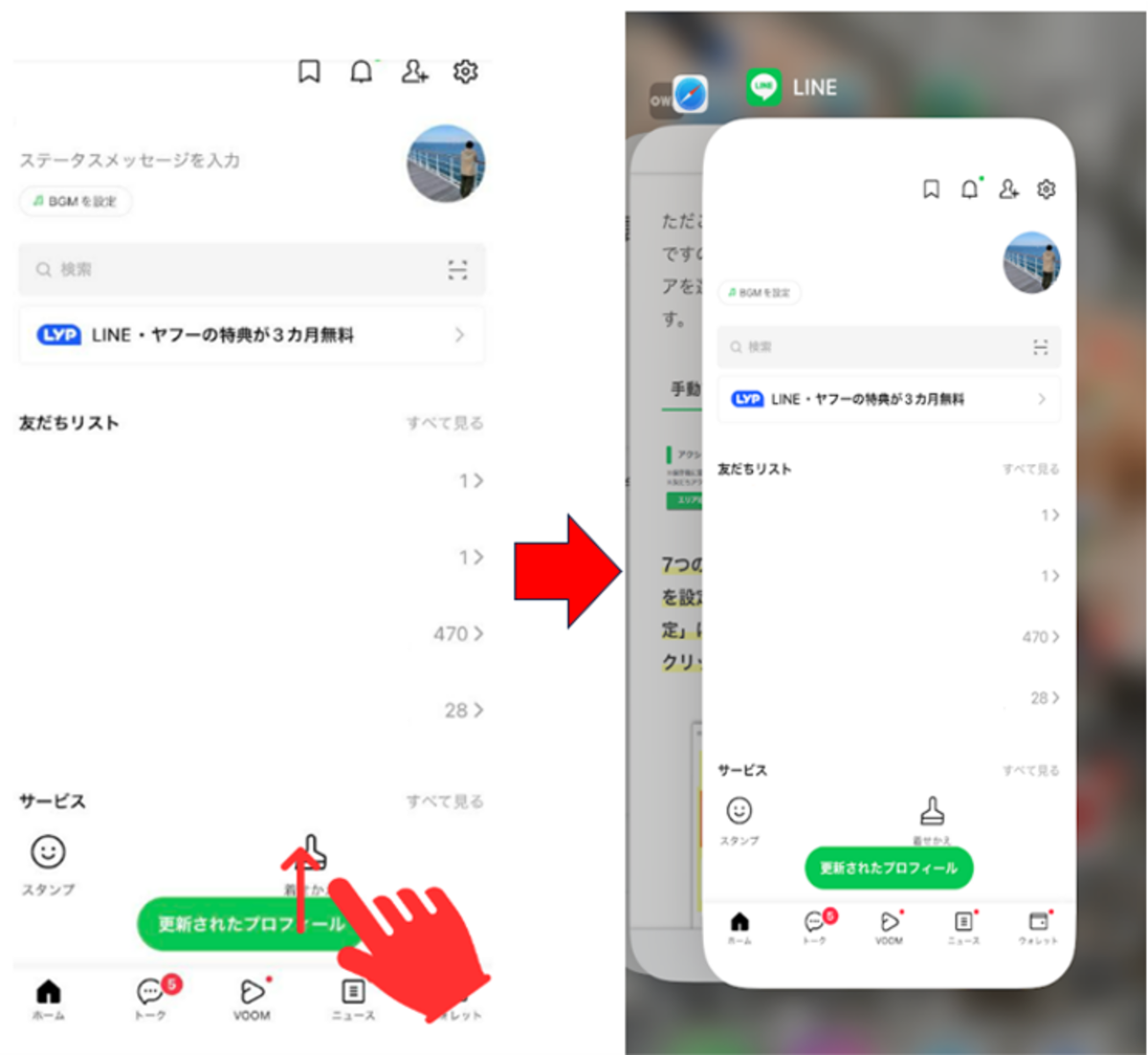
②マルチタスクの画面が表示された後に、アプリを下から上に向けスワイプして削除
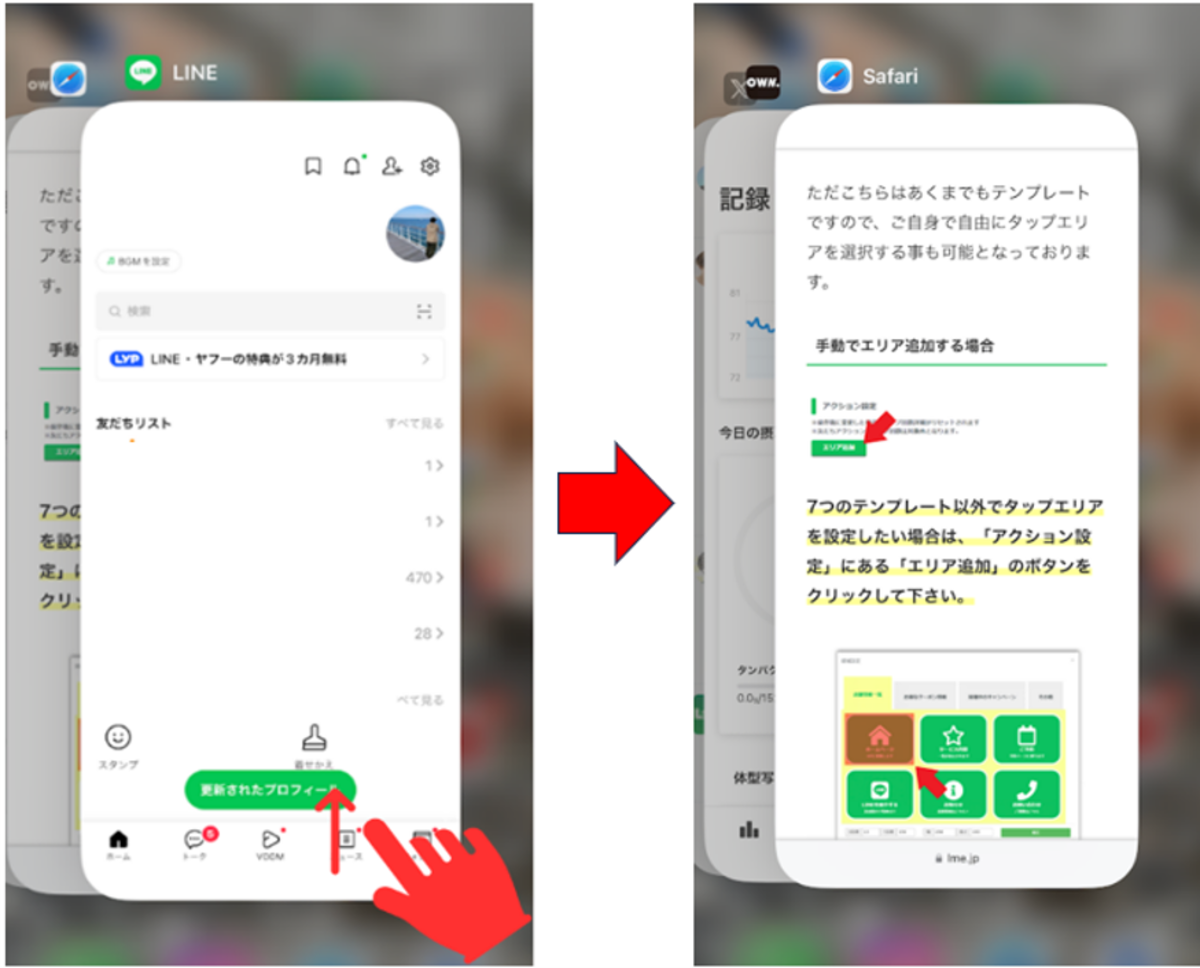
また、機種によってはホームボタンが付いています。
その場合は、ホームボタンを素早く2回押すとマルチタスク画面が表示されますので試してみてください。
以上で、iPhoneとiPadでのLINEアプリタブの削除は完了です。
Androidの場合
マルチタスクバーアイコンがある場合
- 画面下部にあるバーの右端「マルチタスクバーアイコン」をタップ
- アプリタブが表示されるので、LINEアプリを縦もしくは横にスワイプ
マルチタスクバーアイコンがない場合
- 画面の下からゆっくりと指を中央に動かす
- マルチタスク画面表示後にLINEアプリを横もしくは縦にスワイプ
以上で、AndroidでのLINEアプリタブ削除は完了です。
使用している機種によっては、マルチタスクバーアイコンが無い場合があります。
お使いの機種をご確認の上、アプリタブを削除してみてください。
リッチメニューのデフォルト表示設定を確認する
リッチメニューが表示されない原因が、エラーやバグではなく、単にリッチメニューの「デフォルト表示」がオフになっていることも考えられます。
前述の通り、「メニューのデフォルト表示」が「表示しない」になっていると、トーク画面下部をタップしない限りリッチメニューは表示されません。
エラーやバグへの対処を試みてもリッチメニューが表示されない場合は、一度管理画面「リッチメニュー」内の「メニューのデフォルト表示」が「表示する」になっているか、再度確かめることをおすすめします。
なお、リッチメニューの表示設定については「リッチメニューの表示設定が「表示しない」になっている」の項目で手順を解説しています。心当たりのある方はこちらもチェックしてみてください。
リッチメニューの表示期間を確認する
リッチメニューが表示されない場合、「表示期間」の設定が誤っていないか、あるいはチェックするタイミングがすでに表示期間を過ぎていないかも改めて確かめる必要があります。
設定された期間外だとリッチメニューは表示されませんが、リッチメニューの表示をチェックする担当者が、表示期間について把握できていないケースも考えられます。
管理画面「リッチメニュー」の上段、「基本設定」内の「表示期間」を再度チェックしてみてください。表示期間が終了している場合は、期間を延長するか、新しいリッチメニューを作成しましょう。
「リッチメニューの表示期間が過ぎている」の項目では画像付きで設定方法を解説していますので、手順がわからない方は参考にしてみてください。
表示できるデバイスかどうか確認する
前述の通り、一部のiPadやタブレット端末では、リッチメニューが正しく表示されないことがあります。またPC版のLINEではリッチメニューは表示されないため、注意が必要です。
普段スマートフォンでLINE公式アカウントを閲覧しているチェック担当者が、タブレットやPCで表示状況をチェックする場合は、そもそも利用する端末がリッチメニューの表示に対応しているのかを再確認しましょう。
なお、多くのユーザーがLINEをスマートフォンで閲覧しているため、スマホでリッチメニューの表示状況を確認するのが無難な方法といえるでしょう。
リッチメニュー設定後、再入室した状態で確認する
リッチメニューを新しく設定した際、ユーザーまたはチェック担当者がトークルームを開きっぱなしだと、変更内容が反映されないことがあります。
このようなときは、一度トークルームを退出し、再度入室することで表示される可能性があるため試してみてください。
また、LINEのキャッシュが影響して表示されないケースもあるため、アプリを再起動するのも有効な方法です。
まとめ|LINE公式アカウントでリッチメニューが表示されない原因を解消しよう
本記事では、LINE公式アカウントでリッチメニューが表示されない原因と解決策をご紹介しました。
LINE公式アカウントのリッチメニューが表示できない理由は複数ありますが、焦らずに対応することでどれも簡単に解消できます。
ぜひこの記事を参考にして、自社のLINE運用でリッチメニューが表示されない原因の解決に役立てくださいね。
- LINE公式アカウントのリッチメニューが表示されない場合、表示設定や表示期間の確認が必要
- 端末によってはリッチメニューが表示されない場合がある
- 古いキャッシュの削除やトークルームの再入室でリッチメニューが表示されることもある
また、リッチメニューをもっと自由に設定したいという方には、LINE拡張ツール「L Message(エルメ)」がおすすめです。
リッチメニューをお客様の属性ごとに切り替えたり、ボタンエリアを自由に設定できたり、その他にも便利な機能が無料で使えるので、ぜひ一度お試しください。
-
- 運用の参考になる【優良アカウント100選 】
- 自動的に集まる【 “ズルい”集客法 】
- これは断れない!さらっと受注できてしまう顧客獲得法








